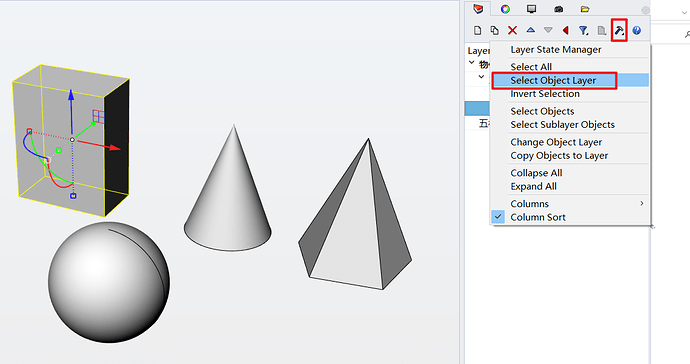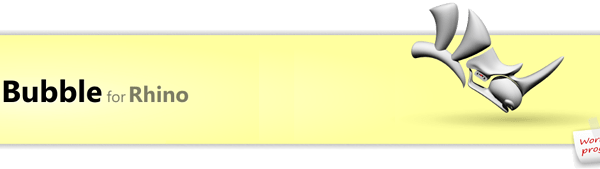目前我所了解到的3D建模软件或渲染软件,通常在点击物件时,所在的图层会作高亮提示。而在图层管理器中,点击图层,图层内的物件也会在视窗中高亮提示,以方便我们知道所选取的是哪些物件。
但是rhino图层管理器很不方便。点击物件时视窗底下的状态栏也会显示所在图层,但是如果物件是在图层里的子图层,就没办法显示了,只能转到在属性中查看,所以无法很便捷直观的让我们知道物件所在的图层。在图层管理器中单击或双击图层是无法提示所在的物件的,只能右键然后在选项列表里再选择选取物件。感觉rhino没有很好的发挥出图层管理器作为便捷物件管理的作用。希望后续能rhino在保持个性的同时能让用户更方便的在图层器的进行物件管理
状态栏会显示选中物体的子图层。如果没有显示,应该是你的rhino出现故障。
请配合截图和文件说明。
是的,我表述有误,是状态栏可以显示子图层,但是图层或子图层的名称太长,或子图层下有子图层就显示得很杂乱,无法显示完整

![]()
rhino的图层区域是一个用户操作区域,是因此它本身并不能反馈i任何动态信息的功能,我建议你可以抓一个你说的那种和可以很好的反馈物件图层的软件的gif或者一段小视频给我们作为参考,如果他的确是有有点我们会反馈到公司的内部做进一步讨论,谢谢
其实Rhino的图层管理算好的了…
下图简单示意下. 模拟不同层级的图层关系.
先选取你要查看的物件,然后到图层管理处找到 一个锤子的图标
就可以很方便的选择物件所在的图层了

从你的文字描述上来看,你比较注重图层管理,如果图层分的好的情况下,也可以通过多图层反向选取物件
下图是不同层级的选取,这个已经很方便了.
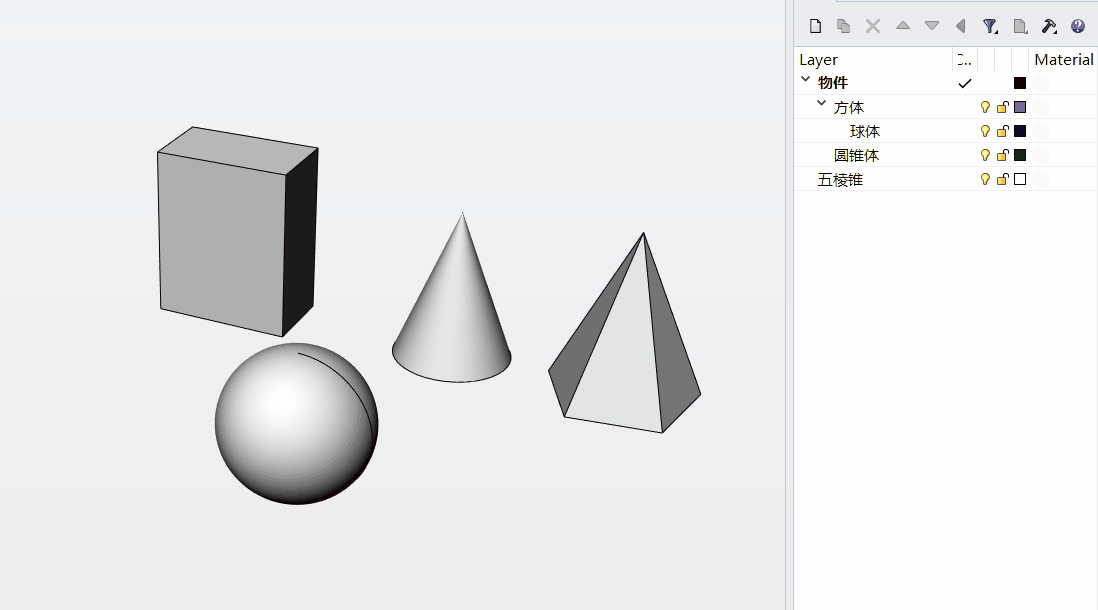
Rhino其实还是很开放的,甚至于你有些编程基础,都可以自定义很多属于自己的方便工具~
我在这里分享一个插件-Bubble 用来快速查看物件的属性,不仅限于查看所属图层,应该也能帮到你。

详细的介绍请阅读下面的文章👇
https://mp.weixin.qq.com/s/EIxCfYd11BisS79kusZN6Q
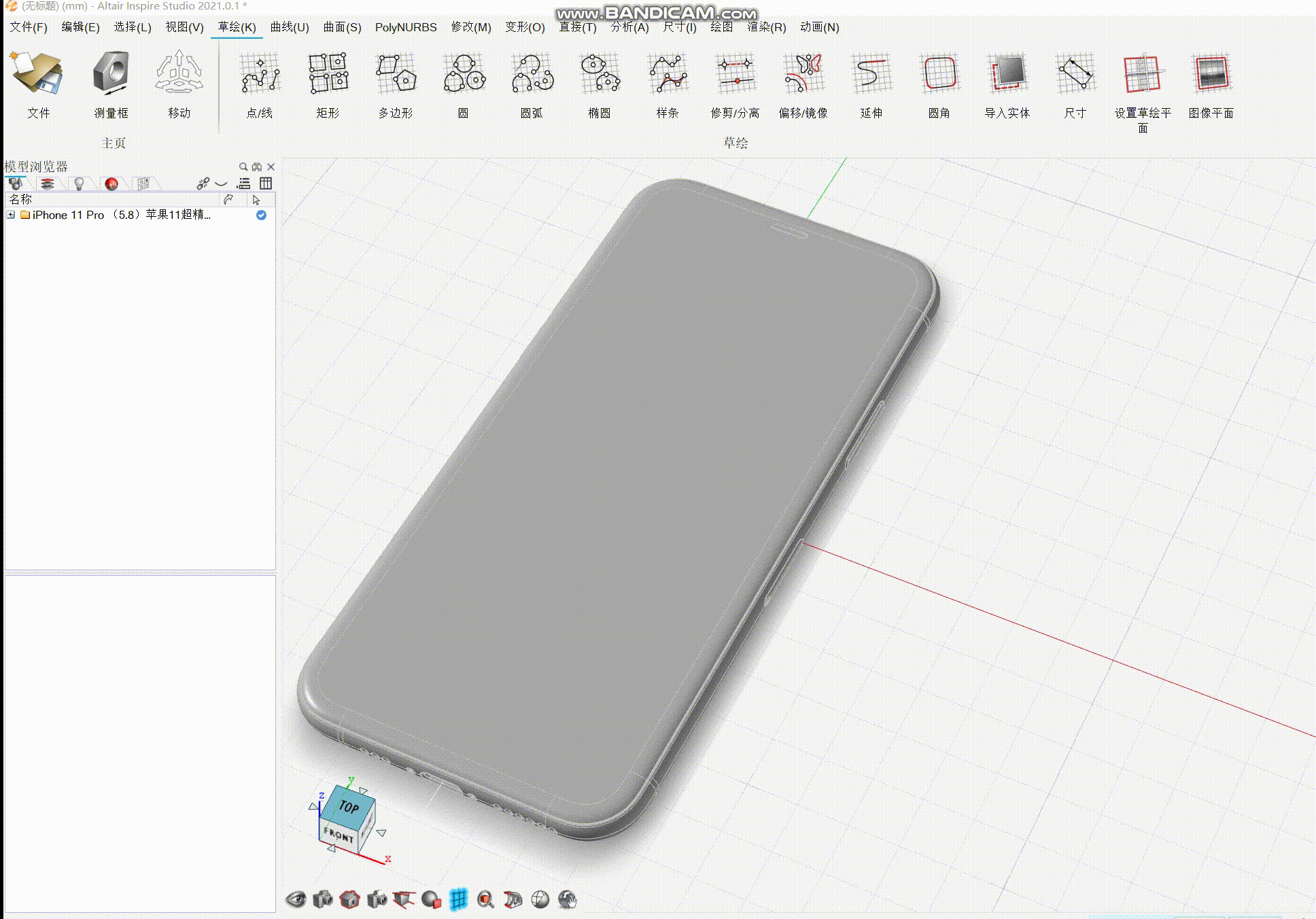
这个是其它建模软件在图层管理器动态示意图,当我们点物件或图层时都很直观便捷的让用户知道物件与图层之间的关系,烦请你们参考一下,
rhino保持它的单独性很重要,但是毕竟它是一款生产力工具,提高用户的工作效率和节省工作时间更重要,希望rhino可以改进。当然rhino还有很多功能是其它建模软件无可比拟的功能
在这里我对rhino的中国团队表示感谢,你们无论是在QQ群,还是在讨论坛都很积极、迅速的为用户解决问题,这是目前在任何世界领先的设计软件公司在中国都没有服务态度。
很感谢你积极的为我解决图层管理的问题,但是这个和其它软件还是有一定的距离,比较繁锁,而图层管理是软件一个比较重要和基础功能来的
很感谢你提供的插件
我们会把这个视频转发到公司开发平台,希望能改进rhino的这种交互性,谢谢反馈。
感谢你们以这么积极态度回应用户的反馈。
其实在物件描述的功能(_What命令)里面,是有选中物体的对应图层等等属性的。我是使用快捷键Ctrl+3快速调用这个功能查看某个物体的图层。
这个功能的弹窗还可以直接用 ESC键直接关闭窗口,很多功能和面板还不能ESC退出,这个功能这点还算是方便的。
但 What窗口的信息太多太杂了,建议做一个简易的What 和一个复杂的What,简易的只显示几个简要的信息,复杂What才显示完整信息,本来只是看几个面的图层信息,结果要翻好久(主要是Rhino7没有群组架构显示的功能)。
上面动动态演示的功能,我也比较希望能在牛8中加入